これがないとやっていけない!おすすめのMac向け常駐アプリ10個
8 コメント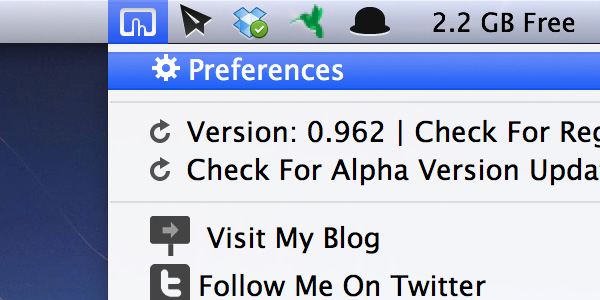
趣味でも仕事でも「これがないとやっていけない!」と思う常駐系アプリを10個ご紹介します。



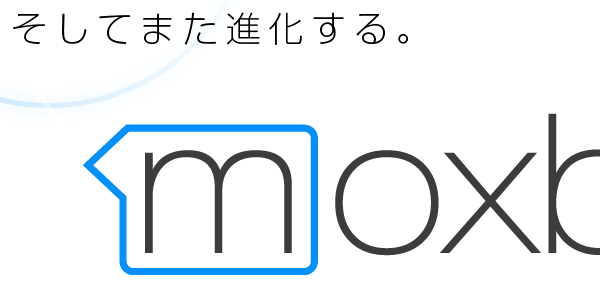

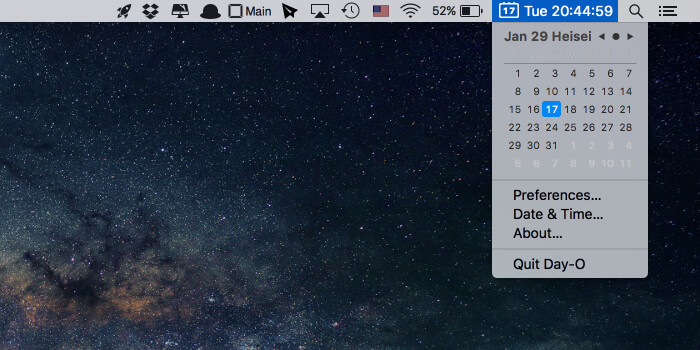 あなたのMacをより快適にする、ミニマムな常駐系アプリ10個
あなたのMacをより快適にする、ミニマムな常駐系アプリ10個
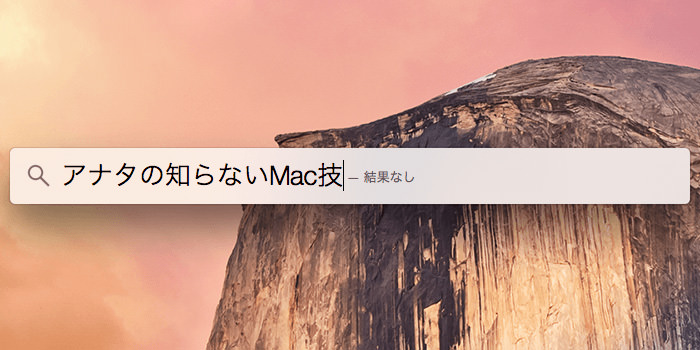 Mac使いならば知りましょう!痒いところに手が届くMacの操作方法10選
Mac使いならば知りましょう!痒いところに手が届くMacの操作方法10選
 『OS X Yosemite』が重いので体感速度をあげてみる
『OS X Yosemite』が重いので体感速度をあげてみる
 【2014年版】『MacTex 2013』と『Sublime Text 2』でpLaTeX環境をつくる
【2014年版】『MacTex 2013』と『Sublime Text 2』でpLaTeX環境をつくる
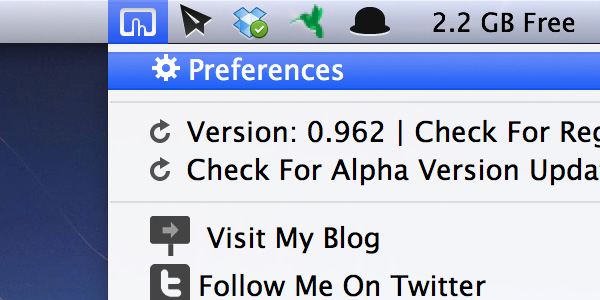
趣味でも仕事でも「これがないとやっていけない!」と思う常駐系アプリを10個ご紹介します。
“このアプリだけは入れろ!”という記事はよく見るものの、常駐系アプリだけを紹介した記事はあまり見かけなかったので、まとめてみました。
ちなみに、どこまでを“常駐系アプリ”と分類して良いか分からなかったため、とりあえず“Macを起動している間、ずっと起動しているアプリ”を挙げてみます。
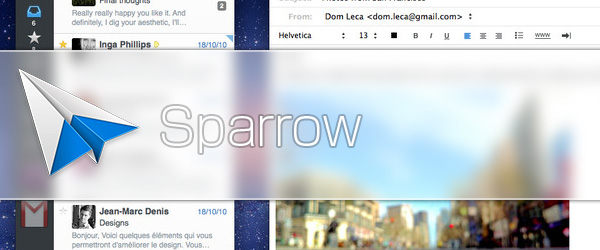
『Sparrow』は、“Sparrow”によるメールアプリです。当初はGmailクライアントとしてリリースされていましたが、バージョンアップによってIMAPやPOPに対応したため、今では汎用性のあるメールアプリとなっています。
おすすめポイントは、アイコンとインターフェースの綺麗さ。機能3.5割、見た目6.5割、といった配分でアプリを選ぶ僕は、この『Sparrow』のアイコンとインターフェースには心を惹かれました。またiPhone版もリリースされており、iPhone版の使いやすさはとても素晴らしいものです。ただし、プッシュ通知に対応していないのが痛いところですが…。
『Sparrow』は、2012年の7月にGoogleによって買収され、そのせいか開発スピードがとても遅くなりました。
Googleに買収される1ヶ月前の2012年の6月、iPad版を開発していることを示唆するページも登場しましたが、あれから1年以上経つ今でさえリリースされていません。
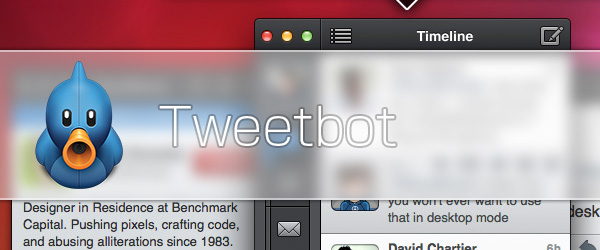
『Tweetbot』は、“Tapbots”によるTwitterクライアントです。
“Tapbots”は最初に、『Convertbot』というiPhone向け単位換算アプリをリリースしました。この頃から特徴的だったのが、独特なインターフェース。OS標準のインターフェースとは少し違うため、より磨きがかかった美しくてクールなインターフェースです。
『Tweetbot』はiPhone版から始まり、現在ではiPadとMac版もリリースされています。個人的にiPhone版『Tweetbot』は、他のアプリを凌ぐ使いやすさを誇っていると思います。
しかしiPad版とMac版は、正直なところ微妙です(汗)
ただApple製デバイスには同じアプリを入れておきたいので、Macでもこの『Tweetbot』を使っています。Mac版『Tweetbot』は 1,700円 と、とても高価です。
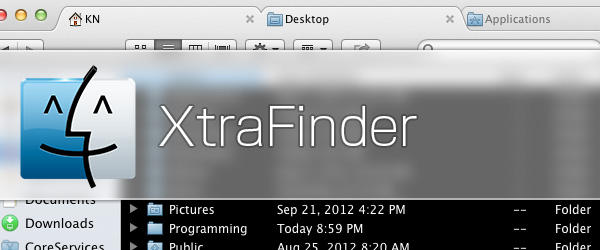
『XtraFinder』は、“Tran Ky Nam Software”による、OSX標準ファイルブラウザ『Finder』の拡張アプリです。
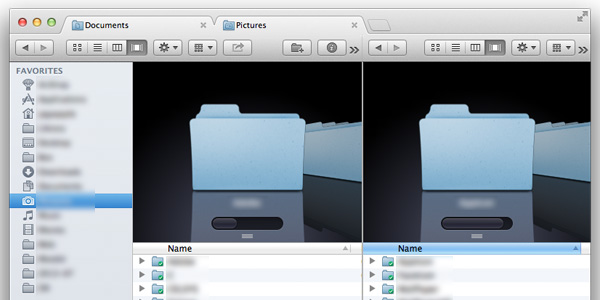
『XtraFinder』は『Finder』には搭載されていない、タブ機能やカットペースト機能など、様々な機能を提供してくれます。次期OSXの『Mavericks』では『Finder』にタブ機能が搭載されるようですが、『XtraFinder』では2タブを、パネルとして並べて表示することが可能です。この並べて表示する方法もとても簡単で、並べたい隣接するタブをダブルクリックするだけです。
またパネルとして並べて表示しても、それぞれのパネルは独立しているので一方はアイコン表示、もう一方はリスト表示、などと表示方法をそれぞれ別に設定することもできます。
導入時は『Google Chrome』のようなタブの見た目になっていますが、同じWebブラウザである『Opera』のようなタブの見た目を選ぶこともできます。
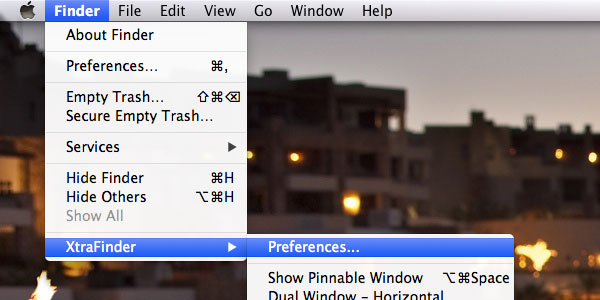
この『XtraFinder』は単独のアプリではなく、既存の『Finder』に置き換わる、システムをいじるアプリです。そのため『Finder』のメニューから『XtraFinder』の設定画面を表示するようになっています。
システムをいじるアプリなので、安定性は抜群とは言えません。
似たようなアプリで『TotalFinder』というものがあります。この『TotalFinder』と『XtraFinder』を比べると、遥かに『XtraFinder』の方が安定性が優れています。またAppleの規約に反するためか、『MacAppStore』には登録されていません。
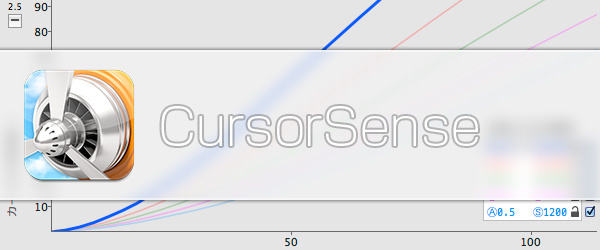
『CursorSense』は、“Plentycom Systems”による、マウスの速度と加速度を同時に調整できるアプリです。
マウスにこだわる僕としては、このアプリだけで「人生が変わった」といっても過言ではありません。
詳しいことは、過去に記事として執筆してありますので、そちらをご覧ください。
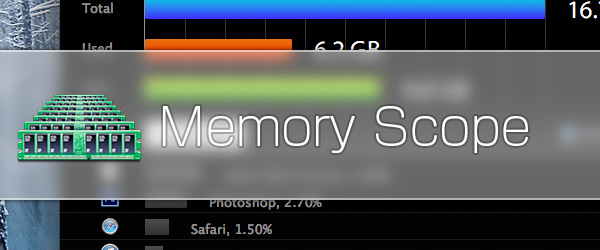
『MemoryScope』は、“Bloop”によるメモリ開放アプリです。
パソコンで色々なアプリを起動させ、また、処理をさせると、どんどん空きメモリを消費していきます。特にOSXはWindowsに比べて、多くメモリを消費する傾向にあります。
僕の今のメインマシンは、去年の冬に購入した『iMac late 2012』で、搭載メモリは 8GB です。グラフィック系の作業を行うため最低でも 16GB 程度欲しかったのですが、Appleのオンラインストアで増設するよりも自分で増設したほうが安いため、初期搭載メモリは最低限に抑え、あとから追加する予定でした。
と言っているうちに、もう半年経過しました(汗)今まで頑張って 8GB でやってきました。
メモリ開放アプリは使い時によっては危険ですが、僕のように必要としているメモリ容量よりも、搭載しているメモリ容量のほうが少ない場合は重宝します。
『MemoryScope』は自動でメモリ開放を行なってくれるため、いちいち“メモリ開放ボタン”なるものを押さなくても良いのです。
ちなみに 350円 で『MacAppStore』で販売中です。
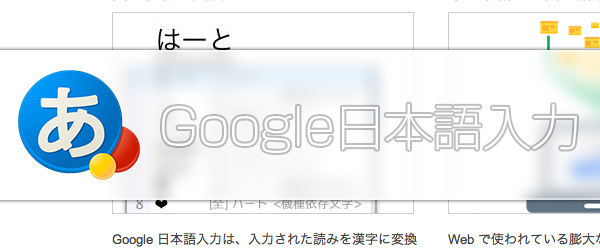
『Google 日本語入力』は、“Google”による、日本語入力システム(IME)です。
OSXには『ことえり』と呼ばれるIMEが搭載されていますが、お世辞にも使いやすいとは言えません。操作性はまだしも、変換精度がダメダメです。
以前まではIME開発に力を注いでいる“JustSystems”の1万円ほどする『ATOK』を使っていましたが、今ではこの無料の『Google 日本語入力』を使っています。
ちなみに、『Google 日本語入力』とUS(英語)配列キーボードを組み合わせて使うと、最強の日本語入力環境が完成することは以前お伝えしたとおりです。
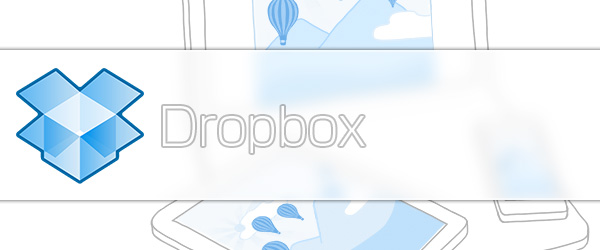
『Dropbox』は、“Dropbox”による、ファイル同期型クラウドストレージサービスです。
メインマシンとして『iMac』、サブマシンとして『MacBook Air』を使っていますが、どちらか片方で作ったファイルをどちらか片方で編集するにはデータの移動が必要です。
『Dropbox』をインストールすると、自動的にユーザフォルダ内に“Dropbox”フォルダが作成されます。その中にファイルを追加すると、『Dropbox』をインストールしているパソコン全てにその追加したファイルが追加されます。また一部のファイルを削除すると、『Dropbox』をインストールしているパソコンからその一部のファイルが削除されます。
このような同期型サービスは複数のパソコンを所有している人にとって、とても便利です。『Dropbox』をインストールできない環境でも、インターネットさえ接続されていればWebページから同期されているファイル一覧を表示することができ、またダウンロードすることもできます。
MacだけでなくWindowsにも対応しています。iPhoneやiPad向けに公式アプリが用意されていますが、それらは前述したファイルブラウザとしての機能を備えています。
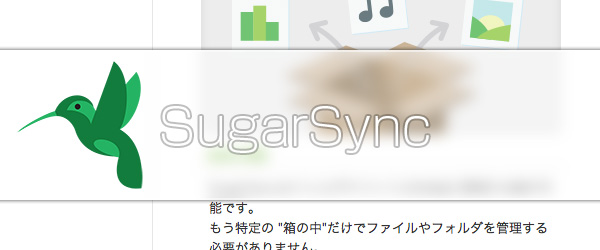
『SugarSync』は、“BB Softservice”による、ファイル同期型クラウドストレージサービスです。
基本的には『Dropbox』と同じアプリ、サービスで、よく『Dropbox』とも比較されます。知名度は『Dropbox』より低く、“『Dropbox』は知っていても『SugarSync』は知らない”という人は意外にも多いです。
『Dropbox』と一番異なる点としては、ファイルが同期されるフォルダの指定方法でしょう。『Dropbox』はインストール時に作成される“Dropbox”フォルダ内のファイルを自動で同期します。それに対して『SugarSync』は、同期対象のフォルダを自分で指定することができます。
僕は『SugarSync』をメインとして使っており、『iMac』と『MacBook Air』の“書類”や“ピクチャ”などといったフォルダを同期しています。
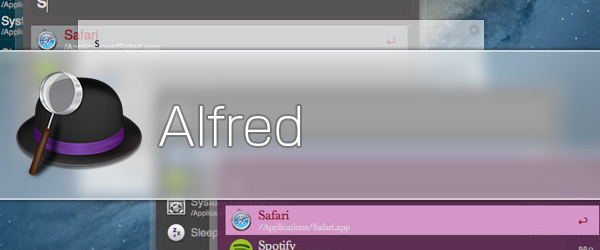
『Alfred』は、“Running with Crayons”による、多機能ランチャアプリです。
“ランチャ”と聞くと、“ショートカットキーを押すと登録したアプリの一覧が出てくる”というのを思い浮かべるかもしれませんが、『Alfred』はキーによる文字入力によってアプリを起動します。
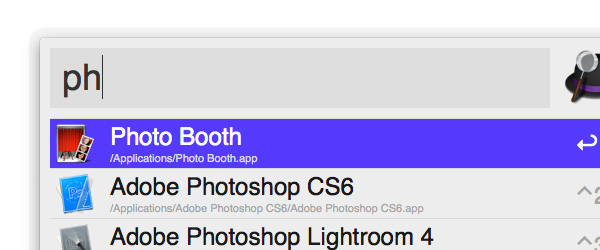
例えば『Photo Booth』を起動したい場合、『Alfred』を起動させるためのショートカットキーを押したあと、phを打ち込みます。すると第一候補に『Photo Booth』が表示されているので、この状態でエンターキーを押せば『Photo Booth』が立ち上がります。もし『Photoshop』を起動したい場合、photosまで入力するだけで、第一候補が『Photoshop』になるので、エンターキーを押せば起動します。
起動できるのはアプリだけでなく、フォルダやファイル、また音楽の再生なども可能です。
バージョン1の『Alfred』では“拡張機能”という概念があり、サードパーティによる拡張機能を利用することができます。例えばIPアドレスを取得できたり、Bluetoothのオンオフを一瞬で切り替えたりもできます。
現在の最新バージョンはバージョン2ですが、拡張機能という概念がなくなってしまったため、僕はアップグレードせずにバージョン1を使い続けています。
ちなみに『Alfred』は無料版と有料版があり、拡張機能を使うには有料版が必要となります。有料版は拡張機能の他にも、クリップボードの履歴を保管したり、“スニペット”と呼ばれる特定の文章を呼び出す機能もあります。ここらへんは高機能すぎて説明しきれないので、また機会があればレビューしてみたいと思います。
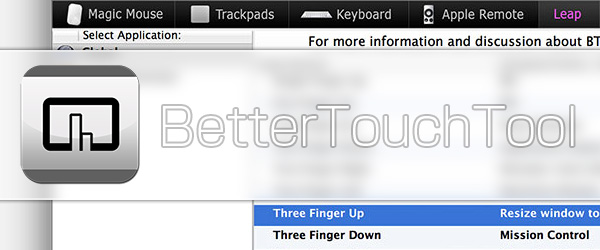
『BetterTouchTool』は、“Andreas Hegenberg”による、タッチジェスチャー設定アプリです。
『Lion』より、タッチジェスチャーを『環境設定』から細かく設定できるようになりましたが、それでもまだカスタマイズ性は高くありません。
『BetterTouchTool』は、数十種類のジェスチャーからジェスチャーを選び、それに対する機能を自由に割り当てることができます。
機能の割り当てはアプリごとに切り替えることができるので、僕は『Finder』でトラックパッドをピンチイン(2本の指でつまむ)すると、前のフォルダへ戻る、ピンチアウトすると、次のフォルダへ進む、と割り当てています。
『Magic Mouse』や『Magic Trackpad』を使っている人は、一度使ったらもう二度と手放せないアプリになるかと思います。
ジェスチャーの設定以外にも『Magic Mouse』のタッチ反応の範囲を設定できたり、また、『Windows7』よりWindowsに搭載された、画面の隅へウインドウを持っていくとウインドウをリサイズする『Aero Snap』機能らしきものを実装することもできます。
にわかApple信者としては、こういう記事は嬉しい。
ためになります。是非このような記事を沢山書いて欲しいです(笑)
僕はdropboxは8GB、Sugersyncは6GBの無料容量持ってますが、頻繁に同期するようなファイルはdropboxに、常駐させるようなファイル(電子書籍など)はsugersyncに入れてますね。dropboxはやはり転送速度が速いです。
紹介でもっと容量増やしたいところですが、友人が少ないのでこれ以上増やせませんorz
アプリ紹介記事は時間がかかってしまうので、あまり書いてませんね(汗)
僕も紹介で容量増やそうと思いましたが、面倒臭かったので普通にプレミアムになってますねー(笑)
プレミアムになっているのは『SugarSync』の方で、『Dropbox』は記事中にあるように補助的なモノとしてしか使ってません。
『SugarSync』も『Dropbox』並に同期速度が早くなってくれれば良いのですが…。
BetterTouchToolの良さが分からないのはまだまだ使いこなせてないからか…
Macはまだまだ慣れないなー
そういえばカメラ講座期待してます!!
カ…カメラ講座…。
はい@@
すべてのMac OS Xのマウスの移動にはタイムラグが存在している
http://gigazine.net/news/20120208-mac-os-x-mouse-delay-32-milliseconds/
⇒発見者が対策を作成
http://smoothmouse.com/
個人的にはこれも必須じゃないかな、と
その問題は前から知っていましたが、対策アプリが出たようですね!
僕も以前導入してみたものの、『CursorSense』との併用ができないため、アンインストールせざるを得ませんでした…(汗
記事とは関係ないことで恐縮なんですが質問です。
記事中の画像見ていて思ったんですが、英語環境でMac使ってらっしゃる・・・?
そうですね。僕は英語環境で使っています。